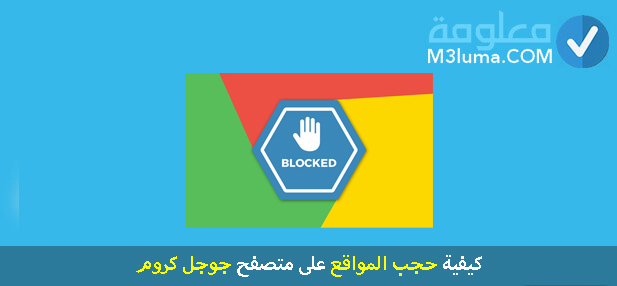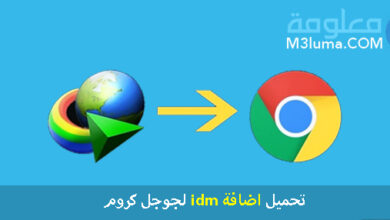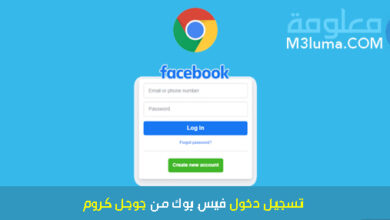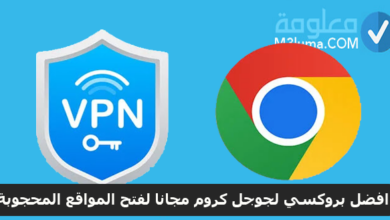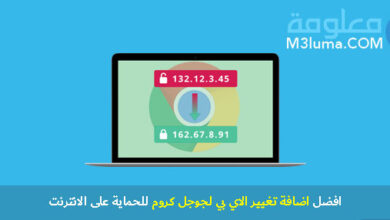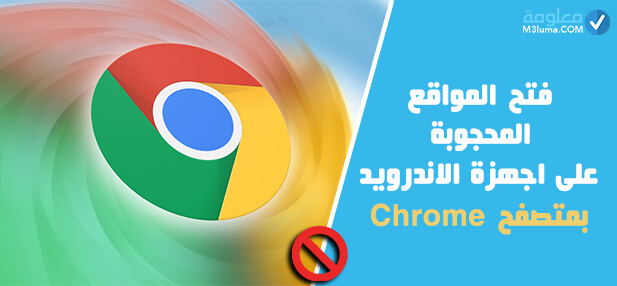عمل باسورد لجوجل كروم – قفل جوجل كروم بكلمة سر يطلبها عند التشغيل
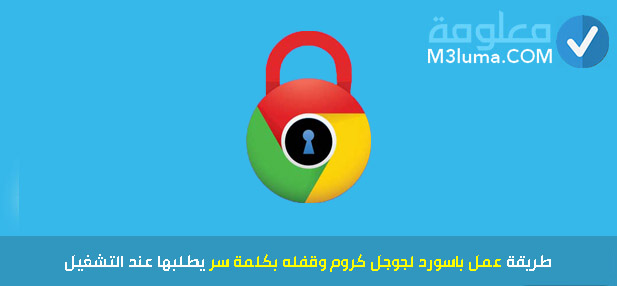
كانت في البداية شركة جوجل كروم لا تقوم سوى بتطوير المتصفحات لشركات أخرى ولا تمتلك اي متصفح، ولكن استطاعت عن طريق فكرة من شاب هندي عمل متصفح قوي يمتلك اكبر عدد من المستخدمين.
وفي الوقت الحالي هناك الكثير والكثير من متصفحات الانترنت على الويب والتي بدورها لعبت على اتاحة الكثير من المميزات والخصائص الهائلة ليتقاضل بعضها عن البعض الآخر، ولكن اغلب هاته المتصفحات لا تأتي ببعض المزايا القديمة خاصة مثل الخصوصية والسرعة والأمان.
يبقى متصفح جوجل كروم الذي سنتحدث عنه اليوم يأتي بمزايا رائعة لا تكاد نجدها في المتصفحات الحالية، بحيث يمكن تصفح النت بسرعة وأمان محافظا على الخصوصية الكاملة، بالإضافة إلى القوة في الأداء وتعدد الإضافات والملحقات وغيرها من الخصائص الأخرى.
عمل باسورد لجوجل كروم

هذا المتصفح العملاق الذي تتعدد خصائصه اصبح بالإمكان في الأوان الأخيرة عمل كلمة سر له وقفله، ولابد أن ذلك يلعب دورا في الحفاظ على الخصوصية والأمان مثل عدم تمكن الاخرين من تصفح المواقع التي تدخل اليها.
هذه الميزة توفر لك تقنية الفتح بالباسورد الذي تقوم باختياره من أجل الحفاظ على ايميلاتك وغيرها، وبذلك سنستعرض عليك في الفقرات القادمة طريقة قفل جوجل كروم بسهولة وبعد خطوات فقط.
كيف اقوم بقفل جوجل كروم بكلمة سر؟
ومن منا لا يريد قفل جوجل كروم بكلمة سر يطلبها عند التشغيل من أجل زيادة الحماية والأمان، ولذلك فيما يأتي سنتعرف على كيفية قفل جوجل كروم بكلمة سر بطريقة جد بسيطة وسهلة ومميزة للمستخدمين.
في هذه الطريقة يمكن استخدام إضافة قفل جوجل كروم بكلمة سر Set Password For Your Browser لكي لا يتمكن أحد من تشغيل جوجل كروم الا بعد إدخال كلمة الباسورد.

الخطوة رقم 1:
في البداية عليك القيام بتثبيت الإضافة من الرابط بالأسفل 👇
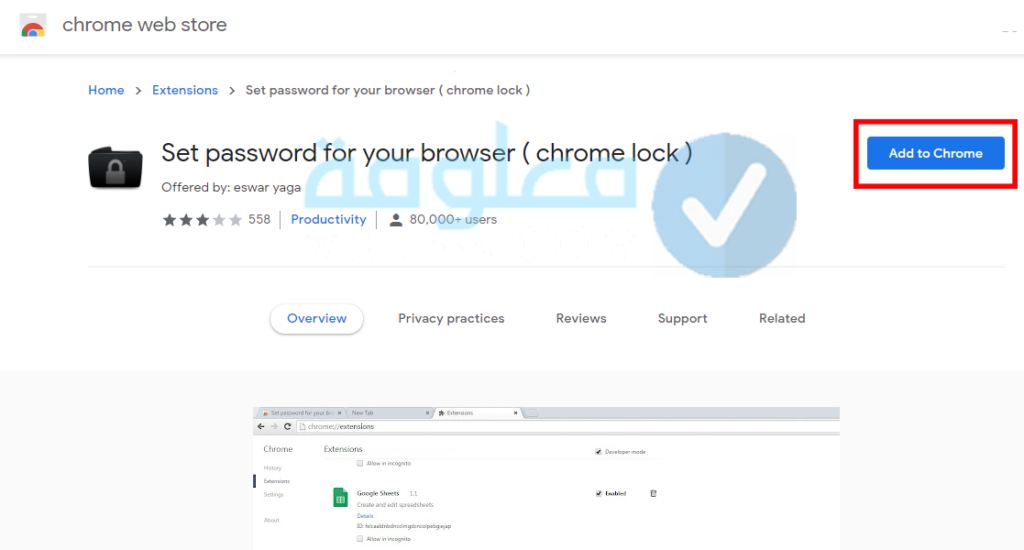
الخطوة رقم 2:
بعد ذلك سيظهر لك تأكيد تثبيت إضافة حماية جوجل كروم بكلمة مرور للأمان.

الخطوة رقم 3:
سيتم تثبيت الإضافة على المتصفح ثم ستظهر نافذة جديدة لإدخال كلمة المرور.
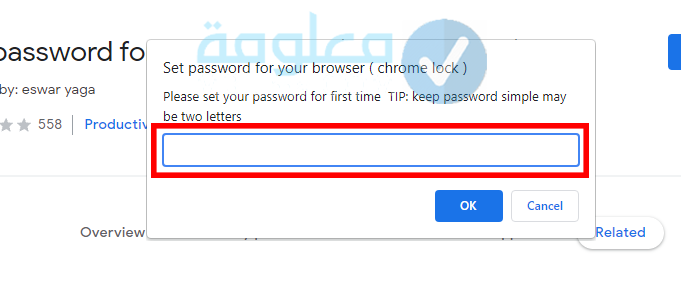
الخطوة رقم 4:
والآن ستجد ان متصفح جوجل كروم يقوم بإعادة التشغيل بشكل تلقائي.
الخطوة رقم 5:
يمكنك الذهاب الى اعدادات الإضافة في جوجل كروم من أجل حذف الإضافة او تعديلها.
إضافة LockPW لقفل Google Chrome

تعتبر اضافة Lock PW من الاضافات المميزة في قفل جوجل كروم بحيث يمكن من خلالها عمل Lock for Google Chrome، فهي إضافة تمكنك من عمل Set password for your browser، وطريقة استخدامها بسيط مشرحه لك فيما يأتي!
الخطوة رقم 1:
في البداية يجب عليك تثبيت الإضافة على المتصفح من الرابط بالأسفل 👇
الخطوة رقم 2:
يمكنك اختيار Add To Chrome للإضافة الى كروم وتثبيتها.
الخطوة رقم 3:
والآن سيظهر لك صفحة الإضافة أضغط على NEXT.
الخطوة رقم 4:
سيظهر لك صفحة اعداد الإضافة وهي كما يأتي:
- ضع كلمة السر Enter password.
- قم باعادة ادخال الكلمة Repeat password.
- تلميح لكلمة السر للتمويه Enter password hint.
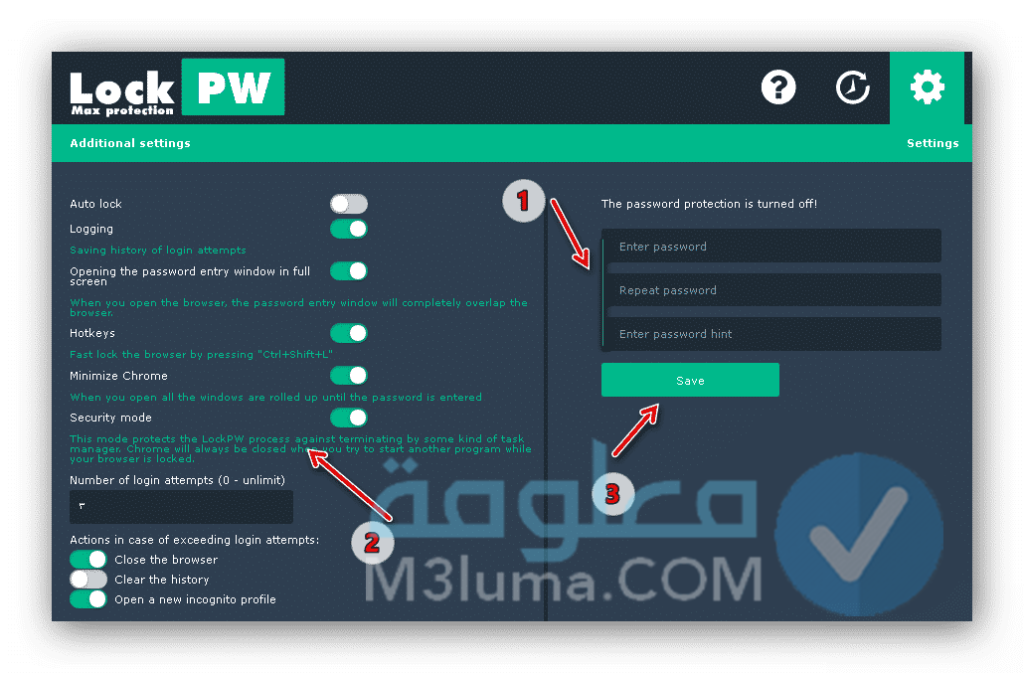
الخطوة رقم 5:
يمكنك قفل جوجل كروم عن طريق إضافة Lock PW دون تغيير الخيارات المؤشر عليها بالرقم 2 مثل:
- عمل حفظ لمحاولات الدخول دون اذنك Logging.
- قفل المتصفح بسرعة وأنت تستخدمه فقط قم بالضغط من الكيبورد على Ctrl+Shift+L وهي Hot keys.
- كل صفحة تفتحها يجب كتابة كلمة السر للولوج اليها Minimize Chrome When.
- ايقاف المتصفح فقط قم بالضغط على زر الفأرة الايمن وأختر Lockbrowser.
إضافة Lock for Google Chrome
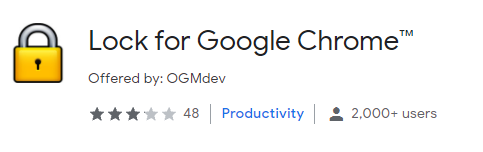
إضافة Lock for Google Chrome هي إضافة اخرى يمكن من خلالها وضع قفل لجوجل كروم وطريقة عمل باسورد للمتصفحات مثل جوجل كروم بسيطة، وبذلك اشرح لك الخطوات فيما يأتي:
الخطوة رقم 1:
في البداية قم بتثبيت الإضافة من الرابط التالي 👇
الخطوة رقم 2:
والآن اضغط على شعار الاضافة أعلى وشمال المتصفح.
الخطوة رقم 3:
قم بالضغط على زر الموافقة بعد وضع كلمة المرور في إضافة Lock for Google Chrome.
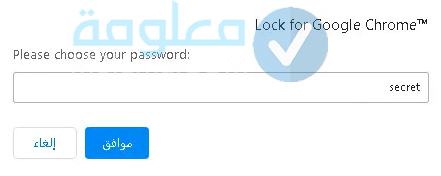
وضع كلمة سر عن طريق حساب جوجل
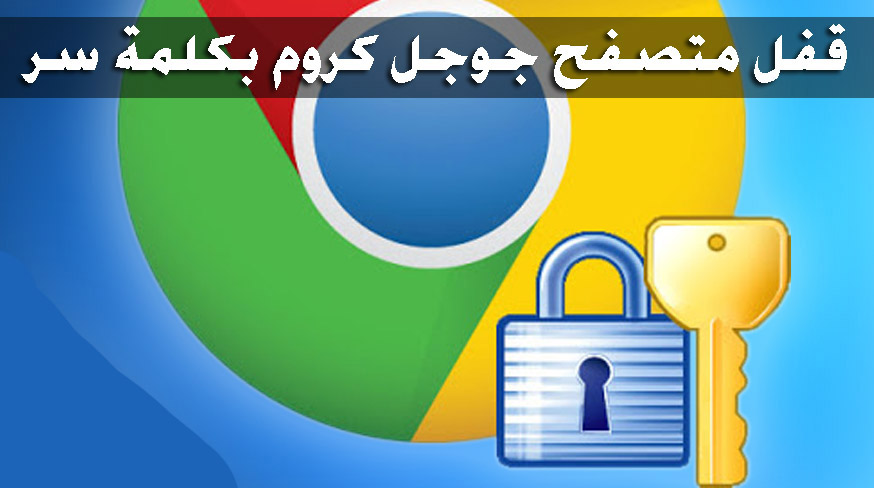
طريقة وضع كلمة سر عن طريق حسابك في جوجل هي طريقة مميزة لا تحتاج الى اي إضافة أو برنامج قفل المتصفحات برقم سري، كما أن طريقة حذف كلمات المرور من جوجل كروم بسيطة أيضا!
الخطوة رقم 1:
في البداية عليك نسخ الرابط التالي في تبويب جديدة في جوجل!
(chrome://flags/#enable-new-profile-management)
الخطوة رقم 2:
بعد ذلك قم بالضغط على زر Enter.
الخطوة رقم 3:
والآن ستظهر لك عدة خيارات وضع كلمة new profile management في محرك البحث.
الخطوة رقم 4:
سيظهر لك الخيار الذي تبحث عنه ثم لإظهار النتائج قم بالضغط على زر Enter.
الخطوة رقم 5:
يمكنك الآن القيام بالضغط على السهم وأختيار Enabled.
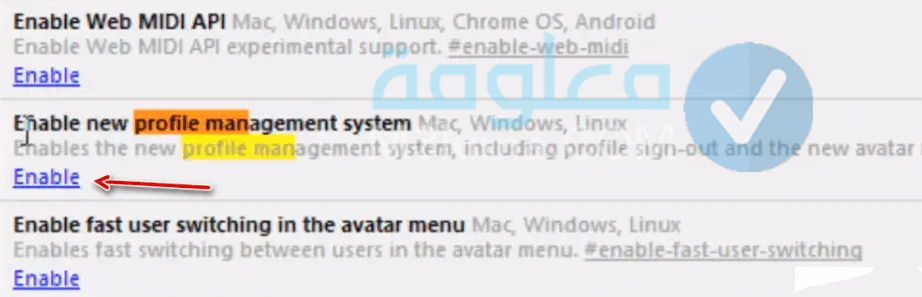
الخطوة رقم 6:
بعد تلك الخطوات سيقوم المتصفح باعادة التشغيل وسيظهر لك ما يلي!
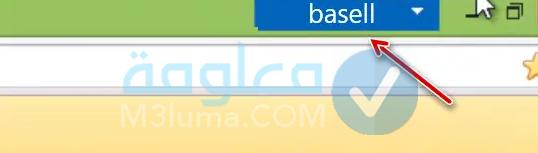
الخطوة رقم 7:
ستجد اسم الحسابيظهر خيار في أعلى يسار أو يمين المتصفح.
الخطوة رقم 8:
يمكنك الآن الضغط على الاسم ثم القيام باختيار ان كان الاسم Not Basell.
الخطوة رقم 9:
ستلاحظ في الرقم الاول حسابك في جوجل كروم على المتصفح ثم في الثاني لاضافة حساب جديد!
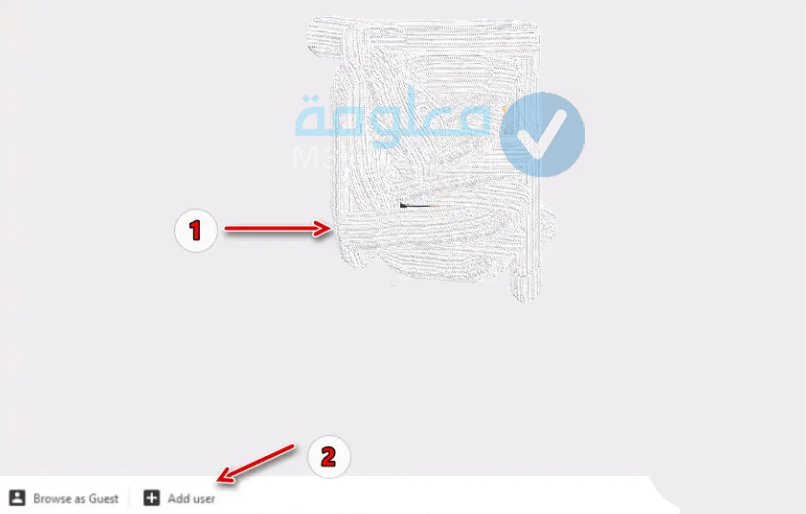
قفل جوجل كروم
إلى حد الآن لقد قمنا باستعراض مختلف الطرق التي يمكنكم من خلالها قفل جوجل كروم ولا انصح بمحاولة الحصول على كلمة مرور جاهزة بل حاول اختيارها بنفسك ثم يمكنك استرجاعها عبر ميزة نسيت كلمة السر جوجل في حالة نسيانها.
بالنسبة إلى كيفية عمل ايميل جوجل او كيفية عمل باسورد لموقع معين أو اضافة حساب أو اختيار الحالي فهي جد سهلة، كل ما عليك هو ملأ الخانات بمعلوماتك، والآن ادعك مع فيديو شرح عمل set password for your browser ( chrome lock ).
✓✓✓ الى هنا عزيزي القارئ يكون موضوعنا اليوم قد انتهى آملين بأن ينال إعجابكم وتستفيدو منه حق استفادة مع التمنيات بأن تتمكن من فهم الموضوع والاستفادة من مختلف المحاور التي خصصناها في هذا المقال، وفي الأخير لا تنسى وضع بصمتك ومشاركتنا رأيك.